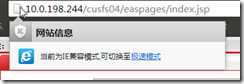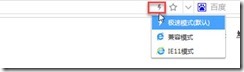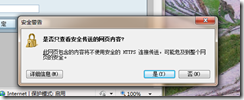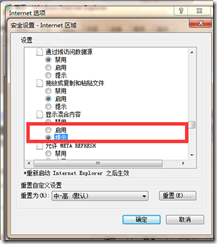前言
1. 版本信息
|
版本 |
日期 |
记录 |
|
1.0 |
2016.08.15 |
初始版本 |
2. 作者信息
|
信息 |
内容 |
|
部门 |
夷陵区分公司 |
|
作者 |
Z.J.T |
|
邮箱 |
coralfoxzjt@163.com |
必须操作
1. 设置可信站点
a) 鼠标右键点击Internet浏览器,点属性——安全,将(受信任的站点)自定义级别中的ActiveX控件和插件全部更改为启用。如下图:
 |
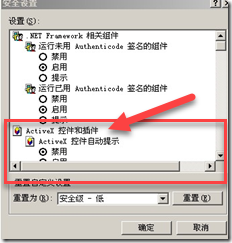 |
b) 并在受信任的站点中,添加ESS系统网址http://esales.10010.com。点击【站点——输入网址——添加——关闭】。如下图:(取消掉 对该区域中的所有站点要求服务器验证)
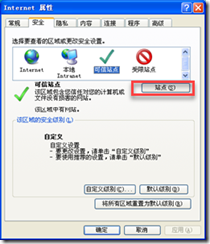 |
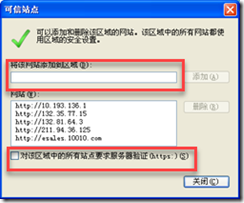 |
2. 关闭弹出窗口拦截功能
a) 鼠标右键点击Internet浏览器,点【属性——隐私】,取消勾选【启用弹出窗口阻止程序】
b) 解释:联通BSS,ESS,CBSS很多业务都会有弹出窗口,举个栗子
业务办理后,打印受理单,会被它阻止掉,然后业务无法继续;
BSS改业务,CBSS办卡等等。OA系统打不开公文也是因为此。
c) 如果还装有其它广告拦截软件,也可能有同样的作用。比如360的广告助手,还有其它XX助手的广告拦截功能。
3. CBSS安装登陆控件
a) 浏览器输入 cbss.10010.com,首次会提示以下内容。点击安装工具包下载CUCRV4.zip 压缩包(PS:压缩包打开得下个解压缩软件,比如WINRAR)
b) 关闭所有浏览器,包括不限于IE,360,猎豹,搜狗,QQ。执行CUCR.exe。按照提示安装即可
c) 重新使用IE重新使用IE重新使用IE,打开cbss网站,会有提示,是否安装加载项。大致提示为以下几种,请一定一定一定点击允许。(注意:提示安装必须是在正确加入可信站点的前提下,请参看前文)
IE8.0以上会在页面下方弹出
IE8.0以下,会在页面上面弹出
未开启信任,则只有提示,无安装提示
4. 系统位数查看
a) 桌面,鼠标右键点击我的电脑(XP系统)或者计算机(WIN7以上),在弹出菜单中选择属性
b) XP系统,会在下图所示系统下显示,64位会显示x64,32位系统则没有显示。
c) WIN7系统,会在下图所示系统类型下直接显示,64位会显示64位操作系统,32位系统则显示32位操作系统。
5. 打印控件
写卡器服务
1. 检查Smart Card服务是否启动。
a) 按照以下顺序依次打开,【开始菜单——设置——控制面板——管理工具——服务】,如下图:
b) 双击【服务】,并在打开的系统服务列表中找到Smart Card服务(小技巧,按s可直接跳转到S开头的服务)
c) 如上图,若Smart Card服务为“已启动”状态,启动类型为“自动”,则说明Smart Card服务正常。若该服务没有启动,请在“Smart Card服务”上点击右键选择“属性”,如下图①:点击“启动”按钮,并将启动类型选择为“自动”,点击应用、确定退出。如下图②:
|
图① |
图② |
写卡器及OCX控件的安装
1. 写卡器驱动程序的安装
² 黑色写卡器(OMNIKEY 1021)
a) 联通以前使用的较多的写卡器是黑色的OMNIKEY 1021(下图左),提供的驱动程序如下图右:
b) 双击上图图标,弹出下图对话框,并按照以下步骤操作:
c) 默认安装路径C:\Windows\System32,点击install进行安装
(请勿改动安装路径) (请勿改动安装路径) (请勿改动安装路径)
d) 其它安装内容不再赘述
² 白色写卡器(TY522)
a) 联通现在新使用的写卡器是白色的TY522,提供的驱动程序如下:
b) 弹出安装对话框,不需要选择目录等操作,直接一路安装下去即可。其它内容不再赘述。
2. 写卡器OCX控件的安装
a) 找到写卡器安装程序的控件exe文件,CardX_setup.exe,如下图
b) 双击exe文件,弹出安装对话框,选择next(下一步)
c) 下一步后,继续点击Install(安装),继续安装
d) 安装完成后,点击Finish(完成)结束安装
3. 写卡器的安装
a) 白色的TY522,驱动安装好后,会自动识别,无需以下步骤。
b) 黑色写卡器请继续。确定 Smart Card服务已经启动并安装好驱动后,将写卡器插入USB借口,稍等片刻会弹出如下对话框:
选择“从列表或指定位置安装(高级)”,并点击“下一步”,如下图:
c) 点击浏览,选择写卡器驱动文件,找到W32目录,如下图路径:C:\OMNIKEY\3x21_V1_2_2_8\W32
d) 点击 “下一步”,写卡器自动搜索驱动并安装
4. 写卡器控件启用
a) 进入BSS网页,点击【普通开户】页面,会提示安装写卡器控件。(:提示安装必须是在正确加入可信站点的前提下,请参看前文)ESS,CBSS在【独立写卡】页面。(只要是会用到写卡器的页面,就会调用写卡器控件。这几个页面都是打开就会提示安装,不需要你再录入信息,选择产品等等)
提示前提:
1) 正确安装写卡器控件,参照写卡器OCX控件的安装
2) 正确设置可信站点,参照设置可信站点
3) 请注意口型“使用IE,使用IE,使用IE,使用IE”
身份阅读器驱动和控件安装
1. 阅读器驱动程序的安装
² 华视阅读器
a) 华视的阅读器是CVR-100,如下图左。提供的驱动程序如下图右:
b) 双击上图exe图标,弹出下图对话框,并按照以下步骤操作:
c) 按照当前系统,选择是32位或者64位,安装错误,则驱动无效。查看本机系统位数,请参照系统位数查看
d) 点击下一步进行安装,不要不要不要取消勾选安装驱动程序,如下图。
e) 选择安装路径,一般不需要改变,直接下一步安装
f) 其它安装内容不再赘述
² 精伦阅读器
a) 精伦阅读器为白色idr210,外观如下图左;驱动程序如下图右:
b) 按照文件夹名,选择系统对应驱动;驱动文件为手动安装驱动文件;MSI安装包为自动安装exe文件.
c) 优先使用安装程序进行驱动安装,只有在自动安装失败的情况下,推荐使用手动安装方式选择驱动文件。
d) 手动安装方式,不再赘述,前文有教程;也可以直接打开文件夹下的说明文件(PDF格式需要PDF阅读器)
2. 阅读器控件的安装
² 华视阅读器
a) 华视阅读器的控件安装文件与驱动是在一个安装程序内,上节已讲到驱动安装,此节不再赘述。
² 精伦阅读器
a) 精伦阅读器的驱动安装文件和控件安装文件是分离的,控件安装文件为下图所示,一直下一步安装即可,不再赘述。
3. 阅读器的安装
a) 精伦和华视的安装文件默认驱动安装路径为C:\IDCardReader,一般来说阅读器会自动安装,在设备管理器会显示为下图所示(注意没有显示问号或感叹号)。
b) 如果自动安装失败,显示为下图所示,则需要按以下步骤,手动安装。
c) 设备管理中,其他设备-未知设备,右键点击,在弹出菜单选“更新驱动”。
d) 选择“浏览计算机以查找驱动程序软件”,手动选择驱动文件所在路径
e) 点击浏览,选择C:\IDCardReader目录(默认路径),确定并执行安装。
f) 安装成功后,显示如图所示即为成功(没有感叹号或问号)
4. 阅读器控件启用
a) 进入BSS网页,点击【普通开户】页面,会提示安装阅读器控件。(:提示安装必须是在正确加入可信站点的前提下,请参看前文)ESS只要在开户界面即可,CBSS在【首页】页面。(只要是会用到阅读器的页面,就会调用阅读器控件。这几个页面都是打开就会提示安装,不需要你再录入信息,选择产品等等)
提示前提:
1) 正确安装写卡器控件,参照写卡器OCX控件的安装
2) 正确设置可信站点,参照设置可信站点
3) 请注意口型“使用IE,使用IE,使用IE,使用IE”
4) IE的阅读器调用,会有些问题,一般为页面错误。正常使用时,如果BSS读取身份证时,提示页面错误或脚本错误,请换用第三方浏览器(举个栗子,360,猎豹)
附1:现场写卡常见问题及处理方法
问题1:登陆ESS系统时报“没有权限操作此功能”。
l 处理方法:
按下图设置浏览器,并且清空浏览器的缓存。
问题2:写卡时报“对不起,写入IMSI失败”。
l 处理方法:
问题3:写卡时提示“白卡已用或者卡已作废”。
l 处理方法:
此白卡已经做过业务,在总部CRM已经是可用或者作废状态,请更换新卡。或者选择废卡重置
问题4:获取写卡脚本失败。
l 处理方法:
检查页面左上角是否有个红叉,如有做下面处理;检查Ocx控件和写卡器驱动是否正确安装。设置完安全站点,重新登陆页面。
问题5:若提示读取卡号失败。
l 处理方法:
需要添加可信任站点。
点击站点,把ESS的URL添加进去,关闭。
点击自定义级别,对ActiveX控件和插件全部启用。
附件2:BSS,ESS,CBSS页面常见问题
问题1:页面显示异常,错位,重叠,空白
此类问题,均是由于联通业务系统不兼容IE8.0以上导致
l 处理方法
a) IE地址栏,找到类似于书页图标,点击即可(变蓝为选中状态),按照提示刷新页面即可。
b) 如果没有书页图标,选择工具,兼容性视图设置,直接添加此网站,按照提示刷新页面即可。
c) 第三方浏览器一般在地址栏左边或右边;切换到IE兼容模式即可
|
猎豹浏览器 |
|
|
360浏览器 |
问题2:页面总是提示安全警告,阻止安装了控件
没有将此网址加入可信站点
l 处理方法
a) 不再赘述,请参照前文设置可信站点
问题3:页面提示阻止了窗口,或者弹出提示(没有权限)
一般是默认开启了弹出窗口阻止程序
l 处理方法
a) 不再赘述,请参照关闭弹出窗口拦截功能
问题4:页面总是弹出安全警告
l 处理方法
a) INTERNET选项,站点,安全设置中,将“显示混合内容”由提示改为启用
来源:https://www.cnblogs.com/coralfox/p/7717487.html
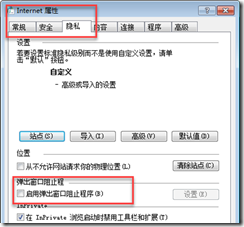

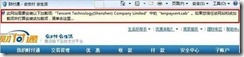
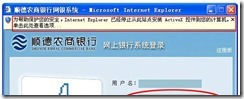
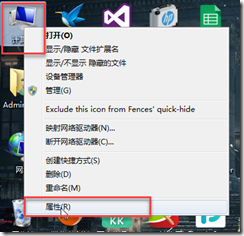
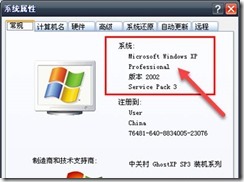
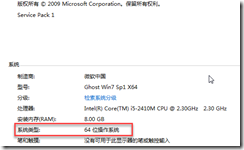
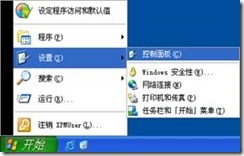
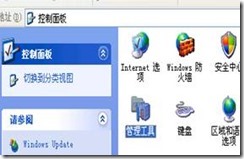
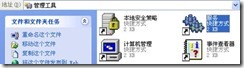
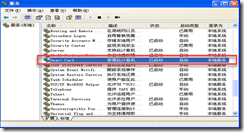
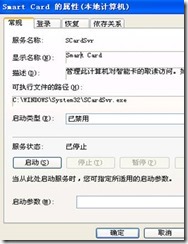
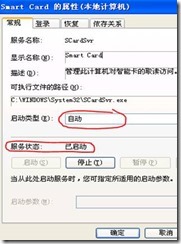

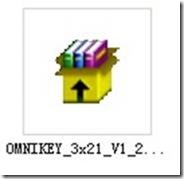
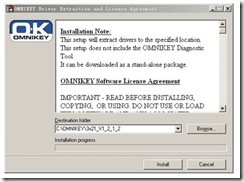
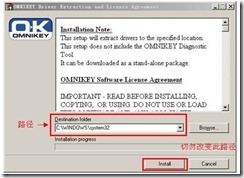
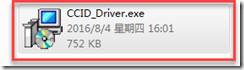
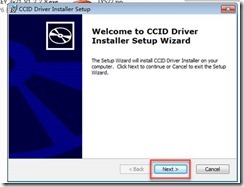
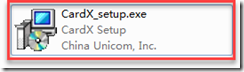
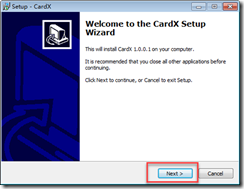
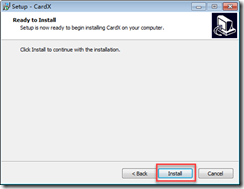
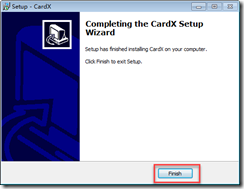




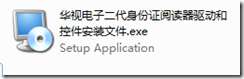
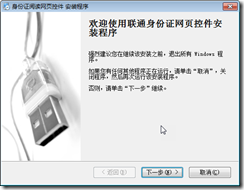
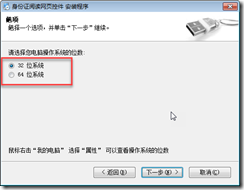

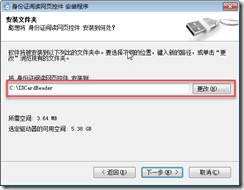

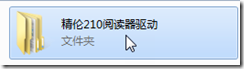
![clip_image061[1] clip_image061[1]](https://images2017.cnblogs.com/blog/213004/201710/213004-20171023162640676-1989166392.png)
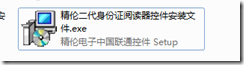
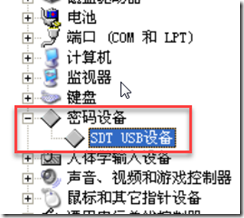
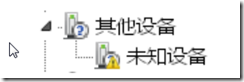
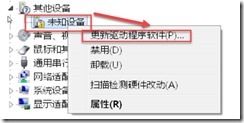
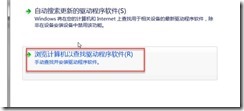
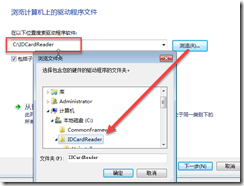
![clip_image075[1] clip_image075[1]](https://images2017.cnblogs.com/blog/213004/201710/213004-20171023162647676-912502995.png)
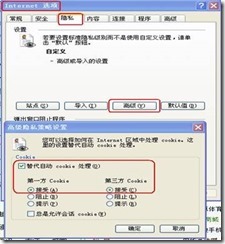
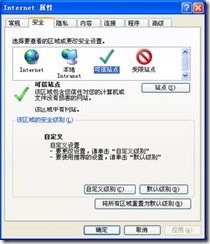

![clip_image083[1] clip_image083[1]](https://images2017.cnblogs.com/blog/213004/201710/213004-20171023162652848-1304676980.jpg)
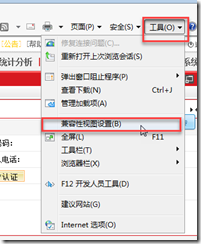
![clip_image083[2] clip_image083[2]](https://images2017.cnblogs.com/blog/213004/201710/213004-20171023162658113-812276499.jpg)